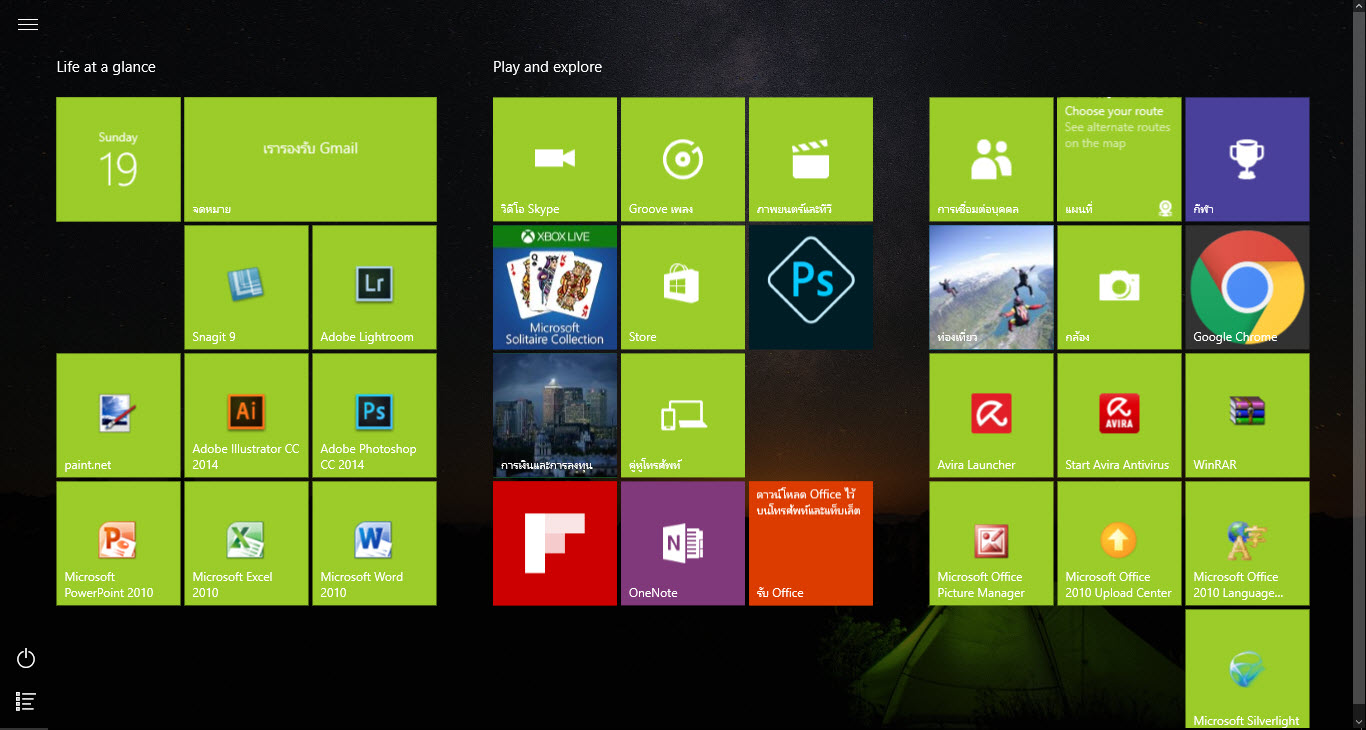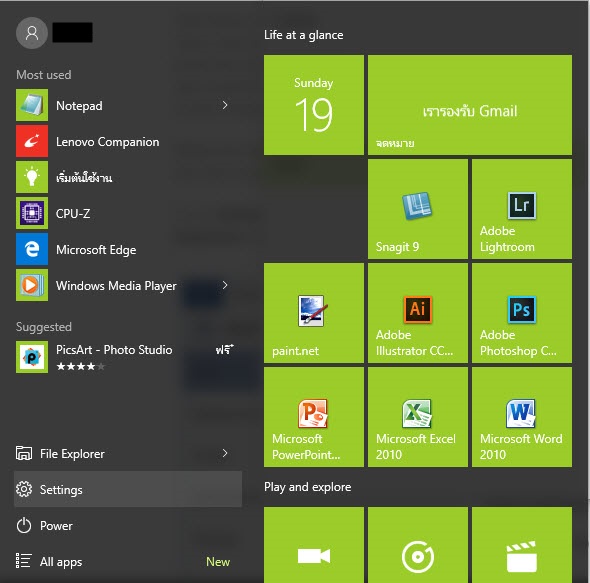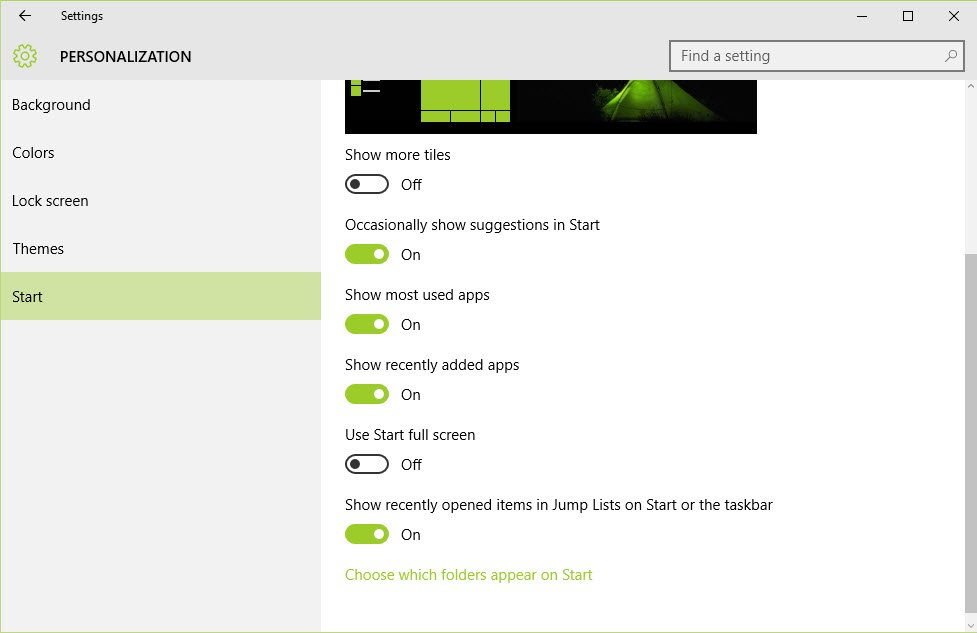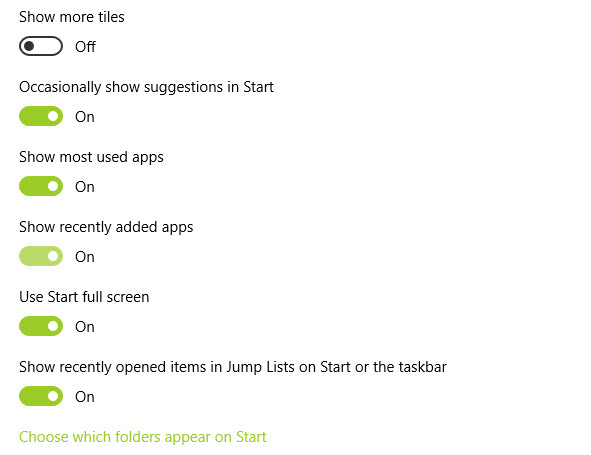Start Menu เป็นคีย์หลักสำคัญอีกอย่างหนึ่งใน Windows 10 ที่พัฒนามาจากการทำงานบน Windows 8 และ 8.1 ซึ่งการอัพเดตนี้ ช่วยให้ผู้ใช้สามารถทำงานและเรียกใช้โปรแกรมได้สะดวกมากยิ่งขึ้น ที่สำคัญฟีเจอร์นี้ ยังให้คุณเลือกปรับขนาดหรือปิดการทำงาน รวมถึงเปิดใช้ด้วยการแก้ไข Registry ได้อีกด้วย แต่นั่นเป็นสิ่งที่อยู่ใน Build เก่าๆ ของ Windows 10
แต่ในปัจจุบันคุณสามารถเลือกปรับขนาดของไอคอนบน Start Menu ให้มีขนาดใหญ่ขึ้น ด้วยการเปิดการทำงานโหมด Full screen ได้ด้วยการปรับโหมดการทำงานได้ง่ายๆ นิดเดียว
ซึ่งการปรับเปลี่ยนขนาดของ Start Menu บน Windows 10 ให้เป็นแบบ Full-screen นั้น สามารถทำได้โดย
เมื่อสไลด์เพื่อเปิดการทำงานของ Full-screen mode เวลาที่คุณคลิกที่ Start Menu แล้ว ไอคอนต่างๆ จะปรากฏขึ้นแบบเต็มหน้าจอในทันที